Pokud jste uživateli zařízení Firestick, možná jste zažili frustraci, když jste se snažili použít aplikaci YouTube a zjistili jste, že nefunguje správně.
Může se jednat o frustrující problém, ale existuje několik kroků, kterými se můžete pokusit problém vyřešit.
V tomto průvodci vám poskytneme několik tipů a řešení pro případy, kdy aplikace YouTube na vašem zařízení Firestick nefunguje.
Provedeme vás několika běžnými řešeními, která vám pomohou aplikaci YouTube opět zprovoznit, od resetování zařízení až po vymazání mezipaměti.
| Řešení pro firestick, na kterém nefunguje služba youtube Vysvětlení | |
|---|---|
| Zkontrolujte připojení k internetu | Prvním krokem při řešení problémů s nefunkční aplikací Youtube na zařízení Firestick je kontrola internetového připojení. Ujistěte se, že je Firestick připojen ke stabilnímu a silnému internetovému připojení. |
| Aktualizujte software zařízení Firestick | Chcete-li to provést, přejděte do nabídky nastavení na zařízení Firestick, vyberte možnost „Zařízení“ a poté „O zařízení“. Tam vyberte možnost „Zkontrolovat aktualizace“ a podle pokynů aktualizujte software Firestick. |
| Aktualizace aplikace Youtube | Chcete-li to provést, přejděte do nabídky aplikací na Firesticku, vyberte aplikaci Youtube a poté vyberte „Aktualizovat“. Pokud nejsou k dispozici žádné aktualizace, zkuste aplikaci odinstalovat a znovu nainstalovat. |
| Zkontrolujte konfiguraci zařízení Firestick | To zahrnuje ujištění, že údaje o vašem účtu jsou správné, že nastavení regionu je správné a že nastavení ochrany osobních údajů je správné. |
Příčiny nefunkčnosti služby Youtube na zařízení Firestick
Připojení k internetu
Jednou z nejčastějších příčin nefunkčnosti služby Youtube na zařízení Firestick je slabé nebo nestabilní internetové připojení.
Bez silného internetového připojení se zařízení Firestick nedokáže připojit k serveru Youtube, což vede k nefunkčnosti aplikace.
Zastaralý software pro Firestick
Další častou příčinou nefunkčnosti aplikace Youtube na zařízení Firestick je zastaralý software zařízení Firestick. Stejně jako všechna ostatní zařízení vyžaduje i Firestick pravidelné aktualizace softwaru, aby správně fungoval.
Bez těchto aktualizací se zařízení Firestick nemusí být schopno připojit k serveru Youtube nebo nemusí mít potřebné funkce pro spuštění aplikace.
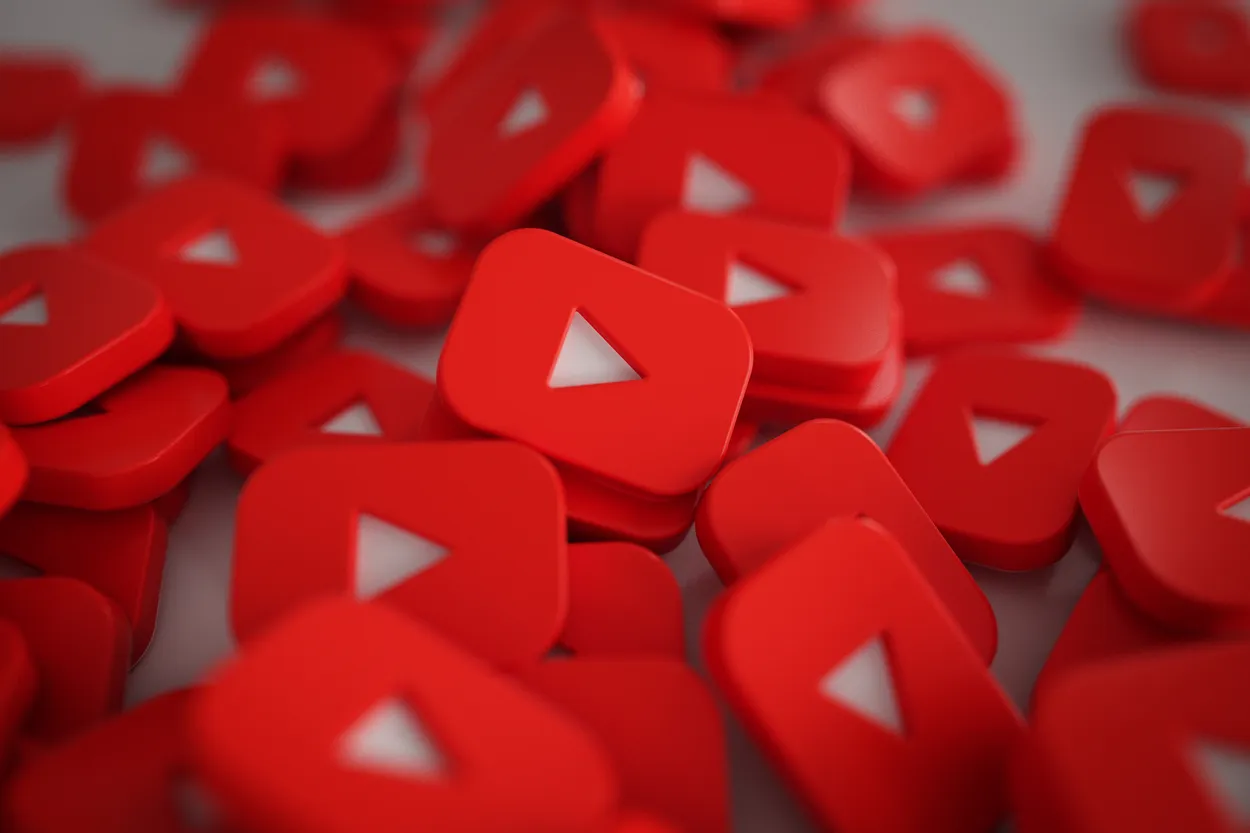
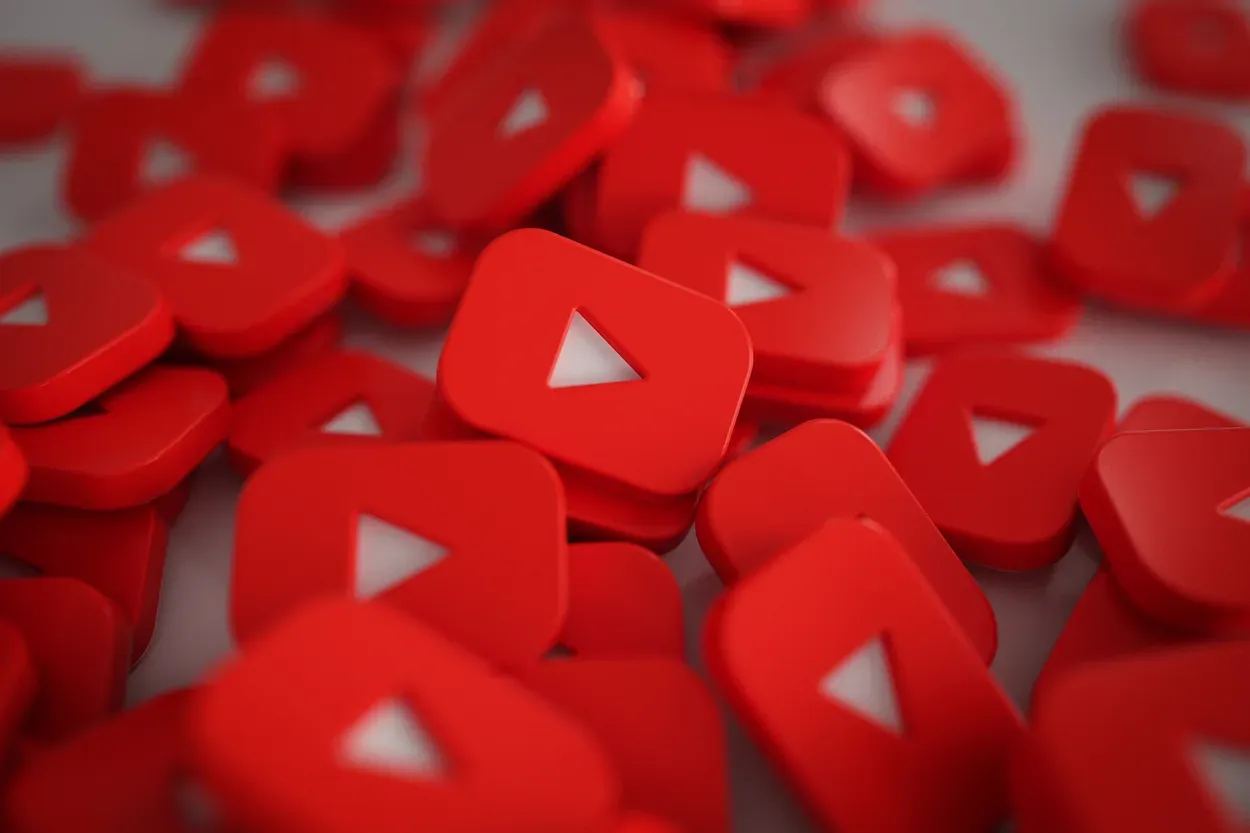
A pile of 3D Play Button Logos
Zastaralá aplikace Youtube
Další častou příčinou nefunkčnosti aplikace Youtube na zařízení Firestick je zastaralá aplikace Youtube.
Stejně jako software zařízení Firestick vyžaduje i aplikace Youtube pravidelné aktualizace, aby správně fungovala. Bez těchto aktualizací se aplikace nemusí být schopna připojit k serveru Youtube nebo nemusí mít potřebné funkce pro spuštění aplikace.
Konfigurace zařízení Firestick
V některých případech může být problém způsoben problémem s konfigurací zařízení Firestick. Může jít o nesprávné nastavení, nesprávné informace o účtu nebo nesprávné nastavení regionu.
Řešení nefunkčnosti služby Youtube na zařízení Firestick
Zkontrolujte připojení k internetu
Prvním krokem při řešení problémů s nefunkčním serverem Youtube na zařízení Firestick je kontrola internetového připojení. Ujistěte se, že je Firestick připojen ke stabilnímu a silnému internetovému připojení.
Pokud máte problémy s připojením k internetu, zkuste resetovat router nebo kontaktujte poskytovatele internetových služeb.
Aktualizace softwaru Firestick
Pokud je problém způsoben zastaralým softwarem zařízení Firestick, řešením je jeho aktualizace.
Chcete-li to provést, přejděte do nabídky nastavení zařízení Firestick, vyberte položku „Zařízení“ a poté „O zařízení“. Tam vyberte možnost „Zkontrolovat aktualizace“ a podle pokynů aktualizujte software Firestick.
Aktualizace aplikace Youtube
Pokud je problém způsoben zastaralou aplikací Youtube, řešením je její aktualizace.
Chcete-li to provést, přejděte do nabídky aplikací na zařízení Firestick, vyberte aplikaci Youtube a poté vyberte možnost „Aktualizovat“.
Pokud aplikace nemá k dispozici žádné nové aktualizace, mohl by problém vyřešit pokus o její odinstalování a následnou novou instalaci.


An Amazon Firestick
Zkontrolujte konfiguraci zařízení Firestick
Pokud je problém způsoben problémem s konfigurací zařízení Firestick, řešením je zkontrolovat nastavení a ujistit se, že je vše správně nakonfigurováno.
To zahrnuje ujištění, že údaje o účtu jsou správné, že nastavení regionu je správné a že nastavení ochrany osobních údajů je správné.
Řešení problémů s výpadkem služby YouTube na zařízení Firestick
Pokud služba YouTube na zařízení Firestick nefunguje, je třeba nejprve zkontrolovat, zda nejsou servery YouTube mimo provoz. To lze provést kontrolou služby na jiných zařízeních, jako je smartphone nebo notebook, nebo na webových stránkách, jako je Downdetector, které poskytují aktuální informace o výpadcích služby.
Pokud jsou servery nefunkční, nezbývá než počkat, až budou opět online. Můžete také sledovat YouTube na platformách sociálních médií, jako je Twitter, kde se dozvíte, kdy můžete očekávat návrat služby. Pokud však servery nejsou vypnuté, můžete k odstranění problémů, proč služba YouTube na vašem zařízení Firestick nefunguje, použít následující metody.
Zkuste resetovat zařízení Firestick
Jedním ze způsobů, jak vyřešit problémy s nefunkčností aplikace YouTube na zařízení Firestick, je resetovat zařízení a vymazat jeho mezipaměť. Tím lze vyřešit problémy, jako je zamrzání obrazovek, pády aplikací, problémy se zvukem, vyrovnávací paměť a pomalost.
Jednou z metod resetování zařízení Firestick je podržení středového tlačítka a tlačítka přehrávání na dálkovém ovladači po dobu 15 sekund, čímž se vynutí restart. Další možností je podržet středové tlačítko po dobu 3 sekund, poté přejít do nastavení, vybrat možnost My Fire TV a restartovat zařízení. Problémy s aplikací YouTube může pomoci vyřešit vymazání mezipaměti.
Vynucené zastavení a vymazání mezipaměti
Pokud máte problémy s aplikací YouTube na zařízení Firestick a resetování zařízení problém nevyřešilo, můžete provést několik dalších kroků.
Jedním z nich je násilné zastavení aplikace a vymazání její mezipaměti. To může pomoci uvolnit místo v úložišti a zlepšit výkon zařízení.
Chcete-li aplikaci YouTube násilně zastavit, přejděte do NASTAVENÍ > APLIKACE > SPRÁVA NAINSTALOVANÝCH APLIKACÍ. Zobrazí se seznam všech aplikací, které jsou na Firesticku aktuálně nainstalovány.
Přejděte dolů a až narazíte na aplikaci YouTube, klikněte na ni a vyberte možnost VYNUTÍ ZASTAVENÍ. Tato akce ukončí aplikaci a zabrání jejímu dalšímu běhu na pozadí.


Často kladené otázky (FAQ)
Jak mohu resetovat svůj Firestick, abych opravil aplikaci YouTube?
Chcete-li resetovat zařízení Firestick a případně vyřešit problémy s aplikací YouTube, můžete vyzkoušet nucený restart podržením tlačítek CENTER a PLAY na dálkovém ovladači zařízení Firestick po dobu přibližně 15 sekund. Další možností je přejít do Nastavení > Můj Fire TV > Restartovat. Tím můžete vymazat mezipaměť zařízení a případně vyřešit problémy s aplikací YouTube.
Co mám dělat, pokud resetování zařízení Firestick nevyřeší problém s aplikací YouTube?
Pokud resetování zařízení Firestick nevyřeší problémy s aplikací YouTube, můžete zkusit aplikaci násilně zastavit a vymazat její mezipaměť. To provedete tak, že přejdete do NASTAVENÍ > APLIKACE > SPRÁVA NAINSTALOVANÝCH APLIKACÍ, vyhledáte aplikaci YouTube a vyberete možnost VYNUTIT ZASTAVENÍ. Poté vyberte možnost VYČISTIT mezipaměť a VYČISTIT DATA, abyste odstranili všechna uložená data, která mohou způsobovat problémy.
Proč se můj Firestick při pokusu o sledování YouTube vyrovnává?
Vyrovnávací paměť na zařízení Firestick při pokusu o sledování služby YouTube může být způsobena špatným internetovým připojením nebo problémem s aplikací. Zkuste resetovat zařízení Firestick a vymazat jeho mezipaměť, abyste zjistili, zda to problém vyřeší. Pokud problém přetrvává, zkontrolujte internetové připojení a ujistěte se, že je silné a stabilní.
Závěr
- Závěrem lze říci, že pokud máte problémy s nefunkčností aplikace YouTube na zařízení Firestick, můžete podniknout několik kroků, kterými se pokusíte problém vyřešit. Nejprve zkuste resetovat zařízení Firestick, abyste vymazali mezipaměť zařízení.
- Pokud to nepomůže, zkuste aplikaci YouTube násilně zastavit a vymazat její mezipaměť. Můžete také zkontrolovat své internetové připojení a ujistit se, že je stabilní a silné.
- Pokud žádný z těchto kroků nepomůže, možná by stálo za to zkontrolovat, zda nejsou známy nějaké problémy nebo výpadky aplikace YouTube, nebo se obrátit na tým podpory aplikace s žádostí o pomoc. Je také dobré udržovat software a aplikace Firestick aktualizované na nejnovější verzi, abyste se vyhnuli případným problémům s kompatibilitou.
Další články
- Nahrávají kamery Blink vždy? (Pravda)
- Mohu Roombu používat na laminátových podlahách? (The Truth)
- Pět nejlepších zvonků kompatibilních se zvonky Nest Hello (Nejlépe hodnocené!)
